Sommario
Quanto sarebbe terribile perdere tutto il lavoro di editing?
Avete letto il nostro articolo su dove Lightroom memorizza le modifiche? Allora sapete che il programma crea piccoli file di istruzioni invece di apportare modifiche al file immagine originale. Questi piccoli file vengono memorizzati nel catalogo di Lightroom.
Ciao, sono Cara e ho passato molte ore al computer per dare il tocco perfetto a migliaia di immagini. Ho anche perso dei dati perché non li ho archiviati correttamente: è devastante, lasciatemelo dire.
Per evitare questo problema, è necessario eseguire frequentemente il backup del catalogo di Lightroom. Vediamo qui come farlo.
Nota: le schermate qui sotto sono state prese dalla versione Windows di Lightroom Classic. Se si utilizza la versione Mac, l'aspetto sarà leggermente diverso.
Come eseguire il backup manuale del catalogo di Lightroom
Creare un backup del catalogo di Lightroom è semplice: ecco i passaggi.
Fase 1: Vai al sito Modifica nell'angolo in alto a destra di Lightroom. Impostazioni del catalogo dal menu.
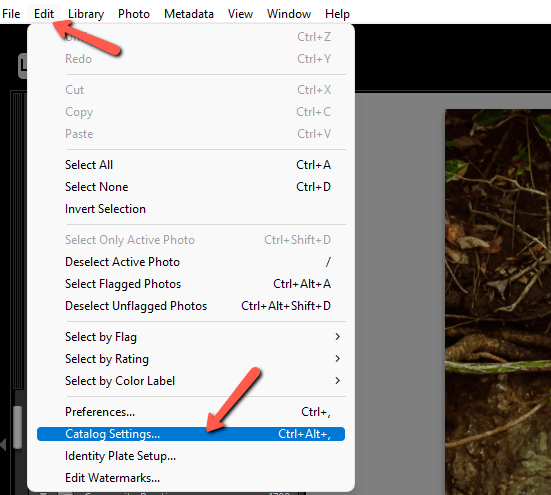
Vai al sito Generale Qui vengono visualizzate le informazioni di base sul catalogo di Lightroom, come le dimensioni, la posizione e l'ultima volta che è stato eseguito il backup.

Al di sotto di questa sezione, si trova l'opzione Backup sezione.
Fase 2: Per forzare un aggiornamento immediato, scegliere l'opzione All'uscita successiva di Lightroom dal menu a discesa.
Cliccare OK Prima che il programma si spenga, verrà visualizzato il seguente messaggio.

Questa finestra offre l'opportunità di impostare backup automatici e di scegliere dove memorizzarli, come vedremo tra poco.
Fase 3: Basta colpire Indietro e Lightroom si metterà al lavoro.
Impostare un backup automatico del catalogo di Lightroom
È facile e veloce eseguire manualmente il backup del catalogo di Lightroom, ma il lavoro intenso non è mai conveniente, quindi vediamo come impostare automaticamente i backup.
Tornare alla sezione Impostazioni del catalogo attraverso il Modifica in Lightroom.
Quando si apre il menu a discesa, ci sono diverse opzioni per la frequenza con cui Lightroom deve creare il backup: si può scegliere una volta al mese, una volta alla settimana, una volta al giorno o ogni volta che si esce da Lightroom.
Tutti i backup avvengono all'uscita da Lightroom.

Come eseguire il backup del catalogo di Lightroom in una posizione esterna
E se dovesse succedere qualcosa al vostro computer? Magari viene rubato o il disco rigido si rompe. Se i vostri backup di Lightroom sono tutti archiviati nello stesso posto, non importa quanti ne avete: perderete comunque tutte le vostre informazioni.
Per proteggersi da questo problema, è necessario creare periodicamente dei backup del catalogo su un disco rigido esterno o nel cloud.
Vediamo qui come fare.
Esistono due modi per creare un backup esterno del catalogo di Lightroom: è sufficiente trovare il catalogo sul computer e copiare il file .lrcat in una posizione esterna.
In alternativa, è possibile eseguire manualmente il backup del catalogo e scegliere una posizione esterna per salvarlo.
Tornate al vostro Impostazioni del catalogo Nella pagina del catalogo, è possibile trovare la posizione in cui è memorizzato il catalogo sul computer, oppure fare clic sul pulsante Mostra e la posizione si aprirà automaticamente.
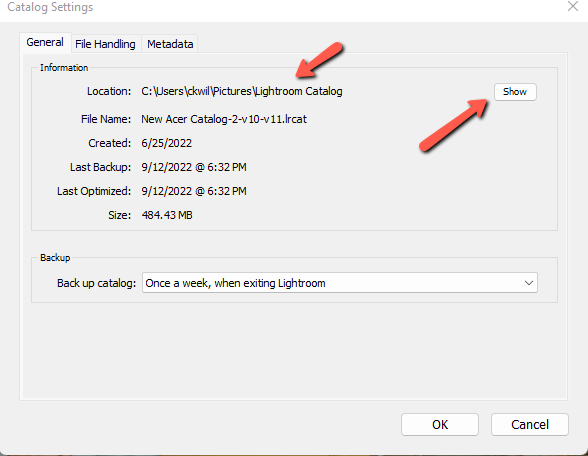
Ecco cosa mi viene mostrato quando premo il tasto Mostra pulsante.

Per salvare l'intero catalogo di Lightroom, copiare il catalogo e incollarlo nella posizione esterna.
È necessario eseguire questa operazione manualmente ogni tanto per mantenere un backup continuo. Un'altra opzione è quella di sincronizzare automaticamente il catalogo di Lightroom con un servizio di archiviazione cloud. Io ho sincronizzato il mio con Google drive in modo che rimanga sempre aggiornato.
L'altro metodo consiste nel scegliere la posizione per un nuovo backup del catalogo di Lightroom quando si esegue il backup manuale.
Nel Impostazioni del catalogo scegliere All'uscita successiva di Lightroom dal menu a tendina e premere OK.
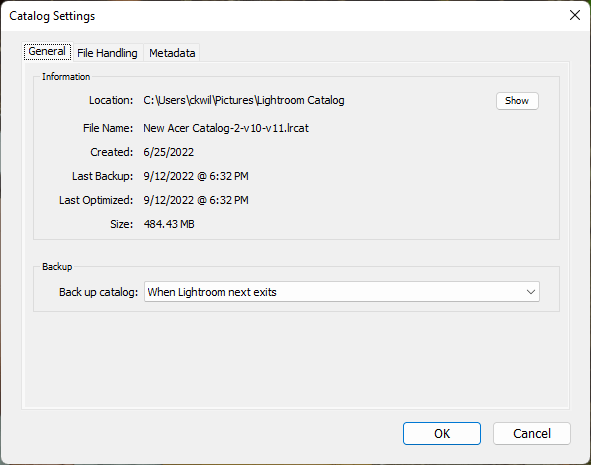
Chiudere Lightroom, quindi fare clic su Scegliere per scegliere la posizione esterna dalla finestra che si apre.

Con quale frequenza si deve eseguire il backup del catalogo di Lightroom?
Non c'è una risposta giusta o sbagliata sulla frequenza con cui eseguire il backup del catalogo. Se si usa Lightroom frequentemente, può essere una buona idea eseguire il backup con maggiore frequenza, per ridurre al minimo la perdita di dati.
Tuttavia, se non si utilizza Lightroom ogni giorno, i backup giornalieri sono eccessivi. Una volta alla settimana o addirittura una volta al mese potrebbero essere sufficienti.
Eliminare i vecchi backup in Lightroom
Infine, è necessario sapere che Lightroom non sovrascrive i vecchi backup. Ogni volta che il programma esegue il backup, crea un file di backup completamente nuovo. Ovviamente, questo è ridondante e occupa spazio sul disco rigido. È necessario eliminare i backup extra di tanto in tanto.
Nel Impostazioni del catalogo colpito Mostra per trovare il catalogo di Lightroom.

Quando lo si apre, si vedrà una cartella contrassegnata da Backup Aprire questa cartella ed eliminare tutti i backup tranne gli ultimi 2 o 3. Controllare attentamente le date.

Voilà! Ora le modifiche di Lightroom sono il più sicure possibile!
Se siete curiosi di sapere cosa può fare Lightroom, date un'occhiata alla nostra guida all'editing delle foto RAW!

